کیا آپ سوچ رہے ہیں کہ MacBook پر ونڈوز کیسے انسٹال کی جائے؟ کیونکہ ونڈوز کام اور مطالعہ کے لیے ضروری ہے۔ ذیل میں MacBook 2024 پر ونڈوز انسٹال کرنے کے لیے ہدایات ہیں!
 |
Bootcamp کا استعمال کرتے ہوئے MacBook کے لیے ونڈوز کو تیزی سے انسٹال کرنے کے لیے ہدایات
کیا آپ کے پاس میک بک ہے لیکن آپ ونڈوز آپریٹنگ سسٹم کا تجربہ کرنا چاہتے ہیں؟ Bootcamp ایسا کرنے میں آپ کی مدد کرے گا۔ آئیے Bootcamp، معاون ماڈلز، اور انسٹالیشن کی تفصیلی ہدایات کے بارے میں مفید معلومات دریافت کریں ۔
بوٹ کیمپ ایپل کی ایک مفت افادیت ہے جو صارفین کو اپنے میک بک پر ونڈوز انسٹال اور چلانے کی اجازت دیتی ہے۔ یہ ہارڈ ڈرائیو پر ایک الگ پارٹیشن بناتا ہے، جس سے آپ کو میکوس کے ساتھ ونڈوز انسٹال کرنے کی اجازت ملتی ہے۔ Bootcamp بغیر کسی مشکل کے macOS اور Windows دونوں کو استعمال کرنے کا مثالی حل ہے۔
MacBook ماڈل بوٹ کیمپ کا استعمال کرتے ہوئے ونڈوز انسٹالیشن کو سپورٹ کرتے ہیں۔
تمام MacBook ماڈل بوٹ کیمپ کے ذریعے ونڈوز انسٹال کرنے کی حمایت نہیں کرتے ہیں۔ یہاں ہم آہنگ ماڈلز ہیں:
- MacBook (2015 یا بعد میں)
- MacBook Pro (2012 یا بعد میں)
- MacBook Air (2012 یا بعد میں)
- iMac (2012 اور بعد میں)
- iMac پرو (تمام ورژن)
- Mac Mini (2012 یا بعد میں)
- میک پرو (2013 اور بعد میں)
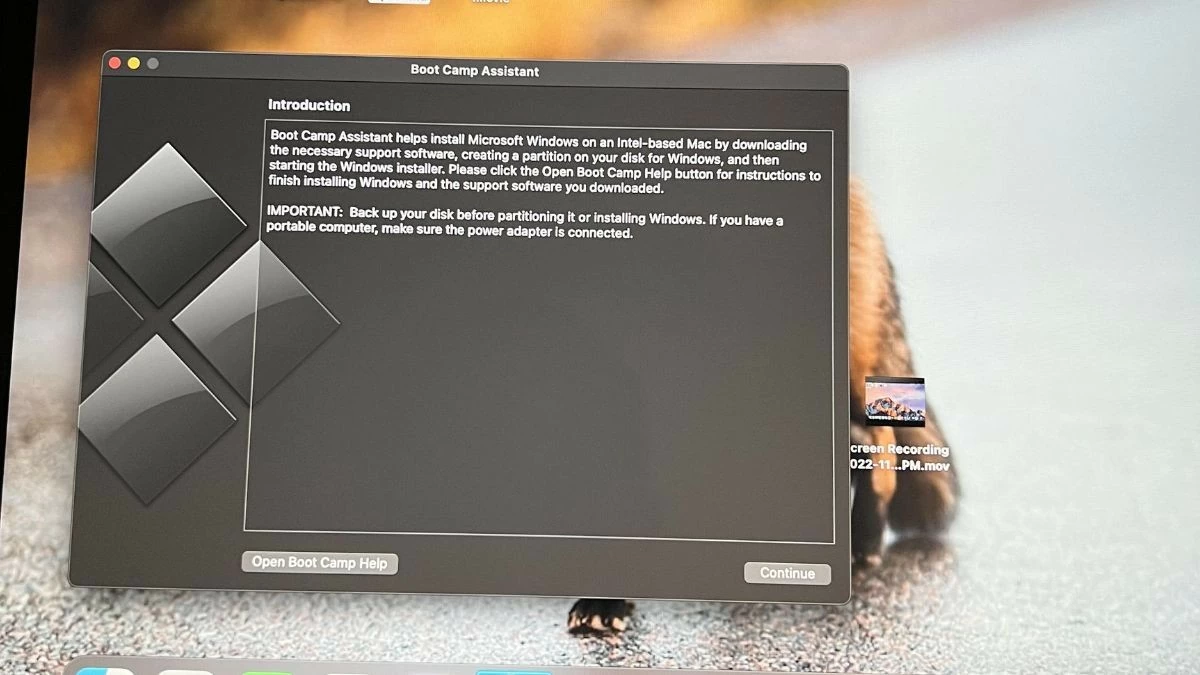 |
بوٹ کیمپ کا استعمال کرتے ہوئے ونڈوز انسٹال کرنے کے آسان اقدامات
Bootcamp کے ذریعے MacBook پر ونڈوز انسٹال کرنا بہت آسان ہے، آپ نیچے دی گئی ہدایات پر عمل کر سکتے ہیں۔ شروع کرنے سے پہلے، یقینی بنائیں کہ آپ کے MacBook میں Windows کے لیے پارٹیشن بنانے کے لیے کم از کم 64GB خالی جگہ ہے۔ اس کے علاوہ، مائیکروسافٹ کے ہوم پیج سے ونڈوز آئی ایس او کا تازہ ترین ورژن ڈاؤن لوڈ کریں اور معلومات کے نقصان سے بچنے کے لیے تمام اہم ڈیٹا کا بیک اپ لیں۔
مرحلہ 1: بوٹ کیمپ اسسٹنٹ کھولیں۔
"ایپلی کیشنز" فولڈر میں جائیں، "یوٹیلٹیز" فولڈر تلاش کریں اور بوٹ کیمپ اسسٹنٹ آئیکن پر کلک کریں۔ یہاں، انسٹالیشن پارٹیشن کو منتخب کریں اور اس پارٹیشن کے لیے گنجائش کی وضاحت کریں۔
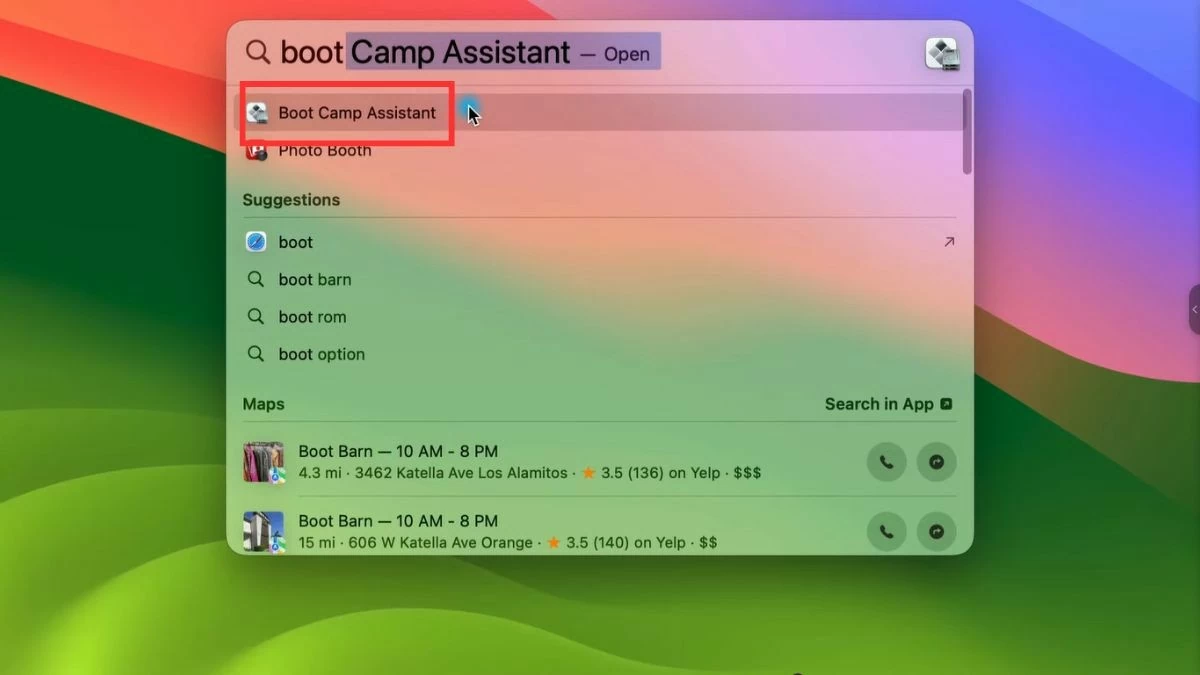 |
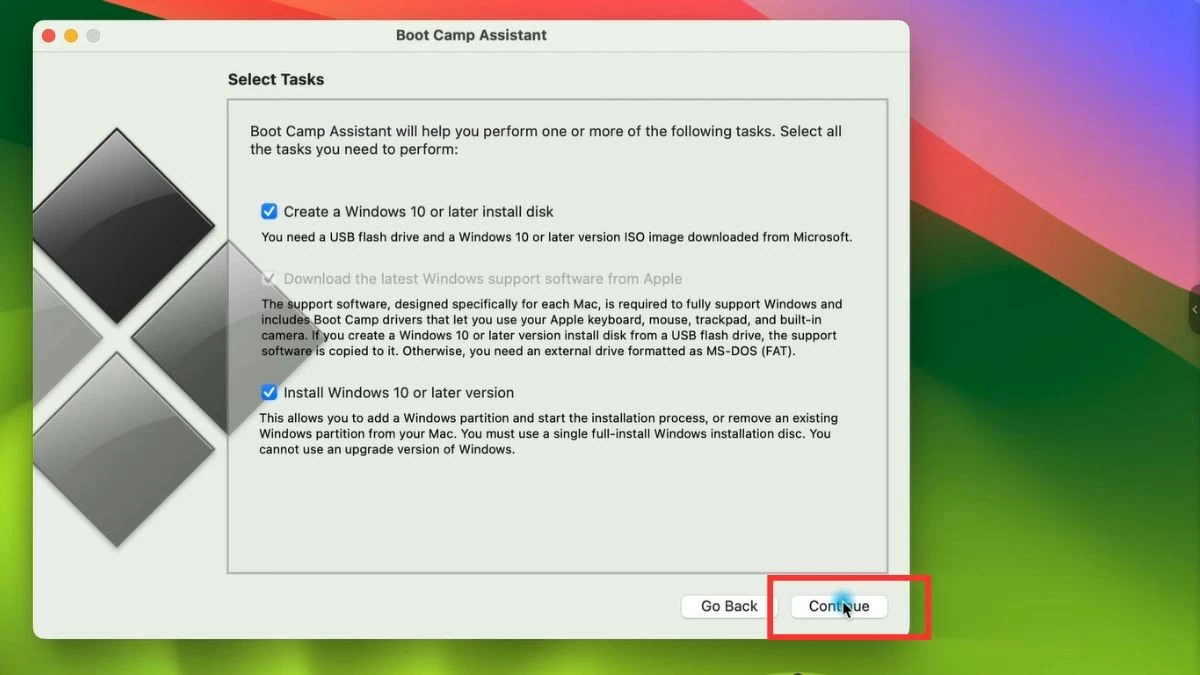 |
مرحلہ 2: ونڈوز انسٹال کریں۔
ڈاؤن لوڈ کردہ Windows ISO فائل کو منتخب کریں اور انسٹالیشن شروع کرنے کے لیے ہدایات پر عمل کریں۔ آپ کا کمپیوٹر دوبارہ شروع ہو جائے گا اور ونڈوز انسٹالیشن ماحول میں داخل ہو جائے گا۔
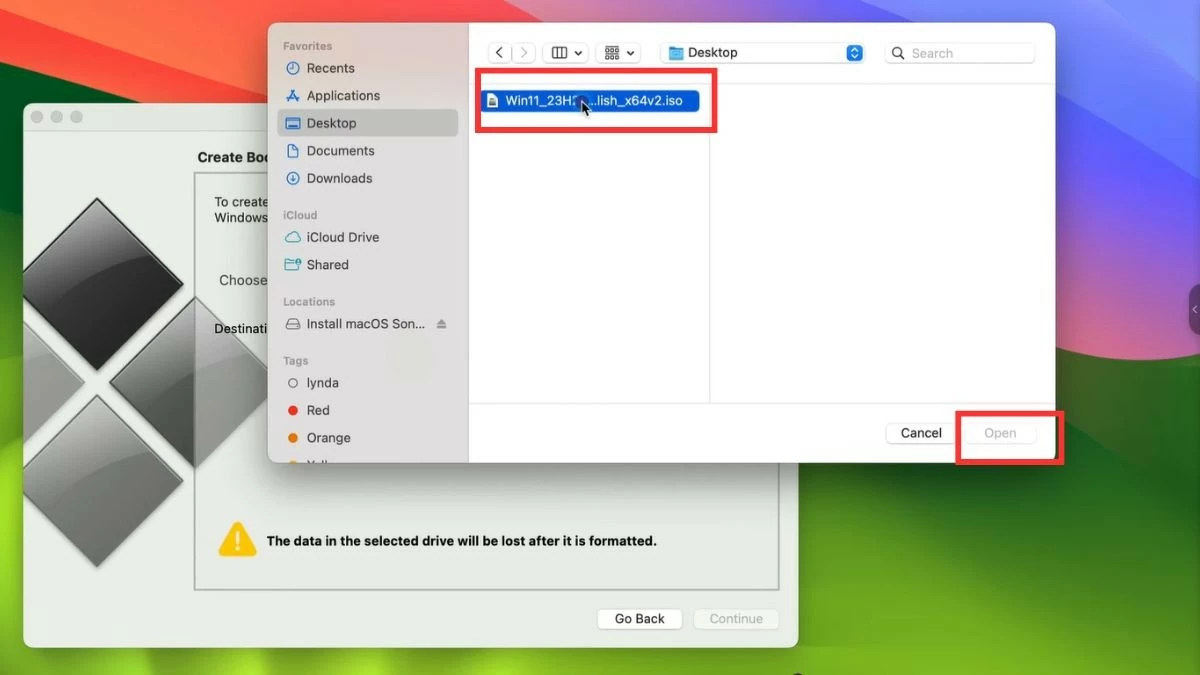 |
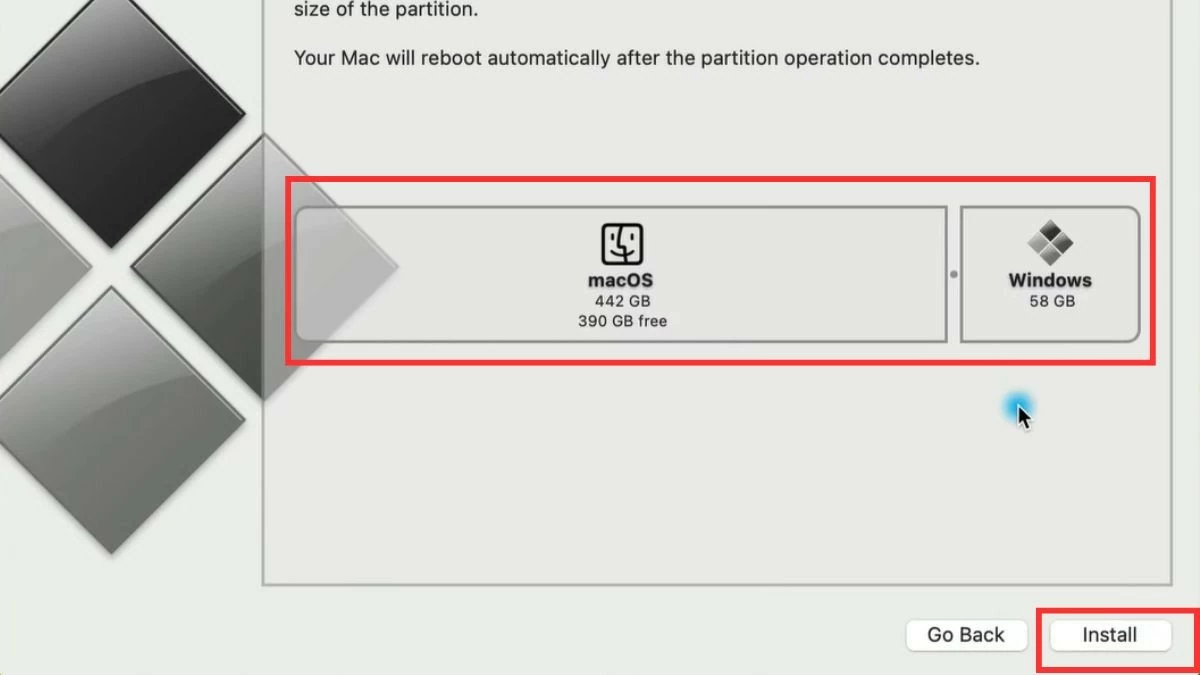 |
مرحلہ 3: انسٹالیشن مکمل کریں۔
ریبوٹ مکمل ہونے کے بعد، جب بھی آپ اپنے کمپیوٹر کو آن کریں گے آپ macOS اور Windows کے درمیان انتخاب کر سکیں گے۔
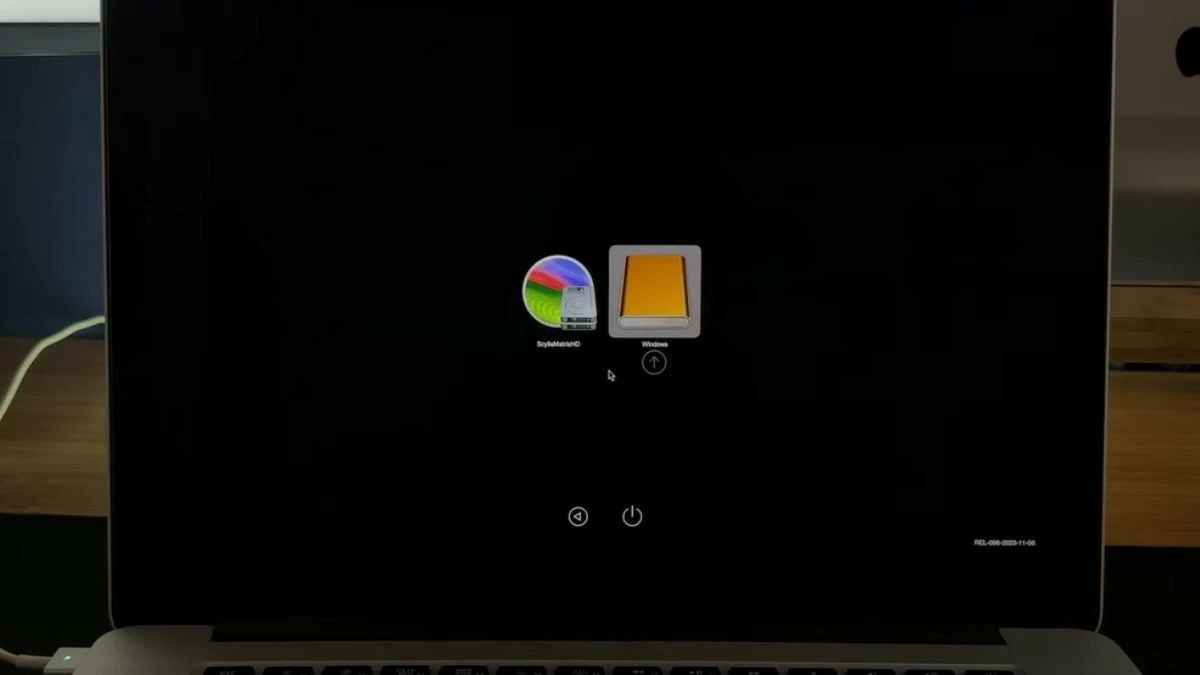 |
ایک سادہ ورچوئل مشین کا استعمال کرتے ہوئے MacBook کے لیے ونڈوز کیسے انسٹال کریں۔
بوٹ کیمپ کے علاوہ، آپ ورچوئل مشین کا استعمال کرتے ہوئے اپنے MacBook پر ونڈوز انسٹال کر سکتے ہیں، جس سے آپ اپنے کمپیوٹر کو دوبارہ شروع کیے بغیر دونوں پلیٹ فارمز کے درمیان سوئچ کر سکتے ہیں۔ اپنی ضروریات پر منحصر ہے، اپنے MacBook پر ونڈوز انسٹال کرنے کا طریقہ منتخب کریں جو آپ کی ضروریات کے مطابق ہو۔
مؤثر طریقے سے متوازی کے ساتھ MacBook کے لیے ونڈوز انسٹال کریں۔
Parallels Desktop ایک مقبول ورچوئل مشین سافٹ ویئر ہے جو آپ کو macOS پر ایک علیحدہ ونڈو میں ونڈوز چلانے دیتا ہے۔ یہ آپ کو اپنے ورک فلو میں خلل ڈالے بغیر دونوں آپریٹنگ سسٹمز سے فائدہ اٹھانے دیتا ہے۔
مرحلہ 1: ہوم پیج سے Parallels Desktop ڈاؤن لوڈ اور انسٹال کریں۔
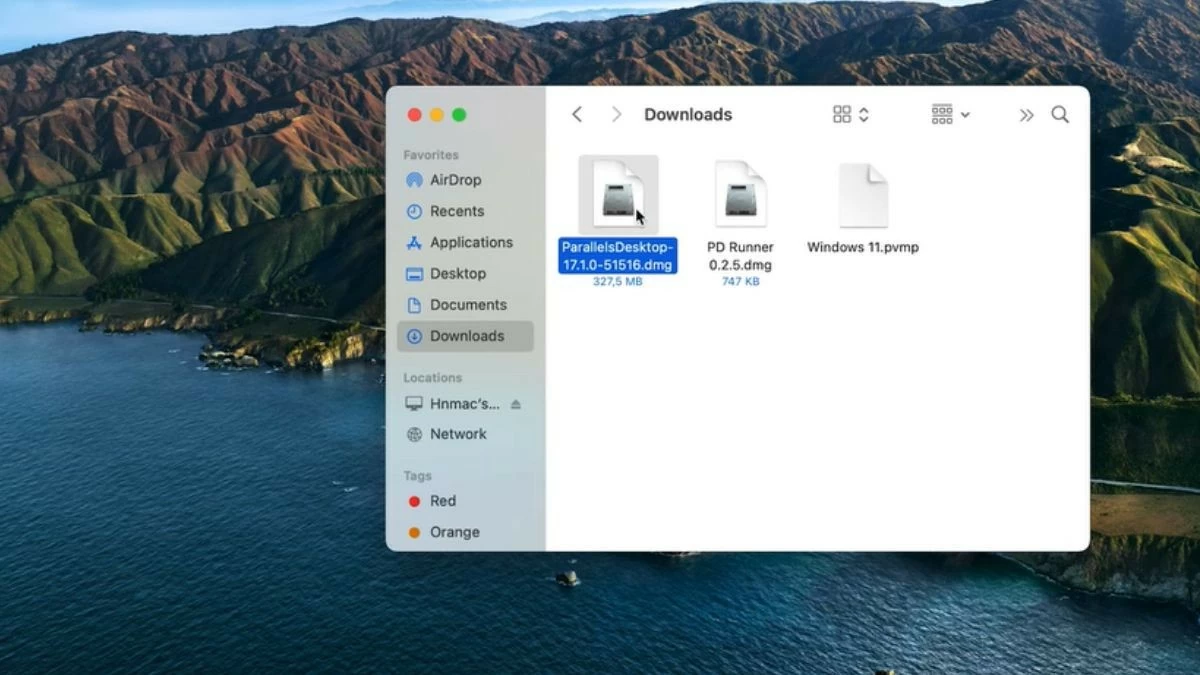 |
مرحلہ 2: متوازی کھولیں اور آئی ایس او فائل سے میک بک کے لیے ونڈوز انسٹال کرنے کا آپشن منتخب کریں۔
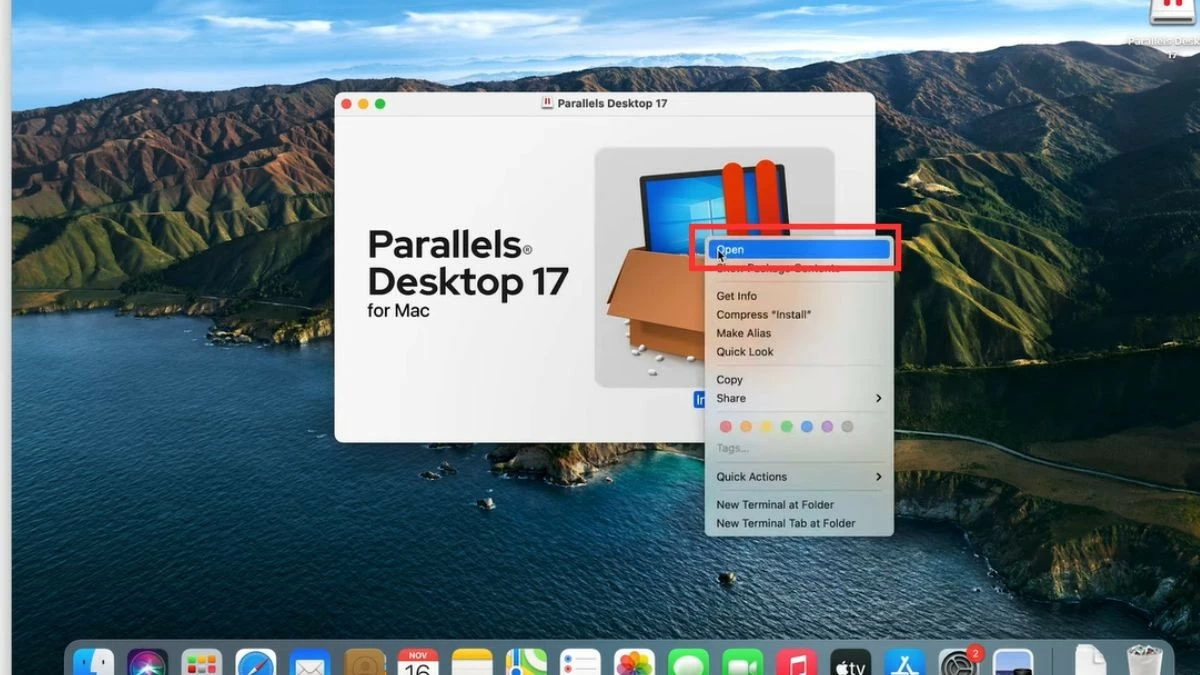 |
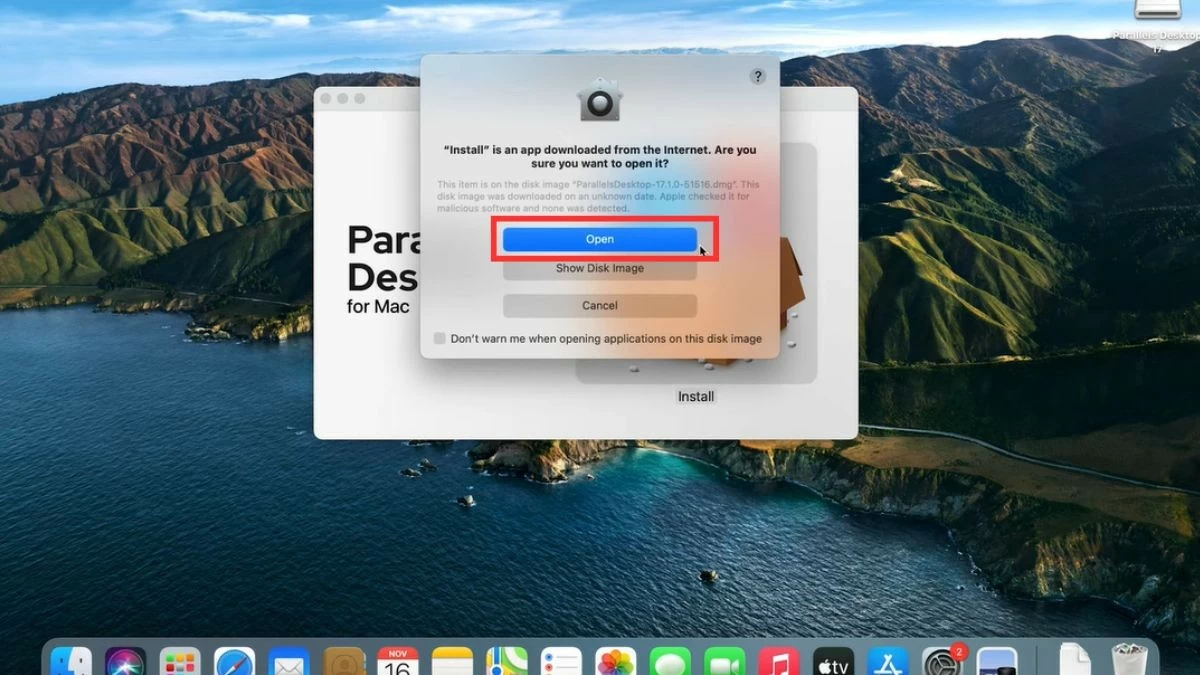 |
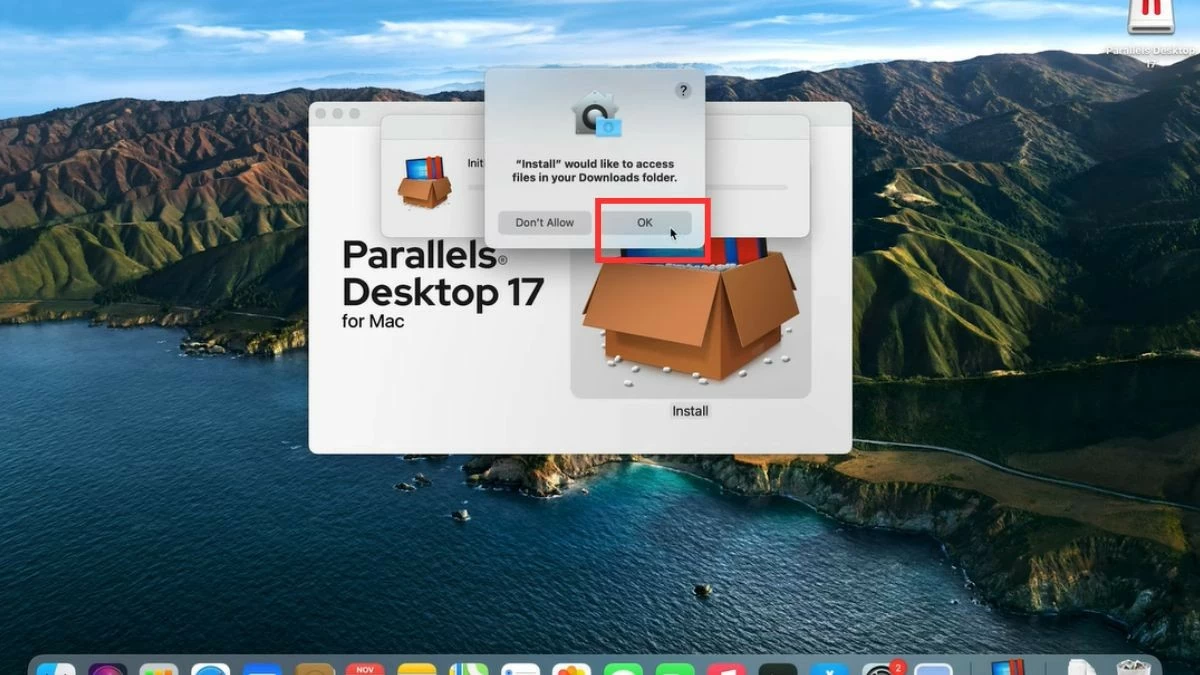 |
مرحلہ 3: انسٹالیشن مکمل ہونے تک ہدایات پر عمل کریں۔ انسٹال ہونے کے بعد، آپ کو اپنے اکاؤنٹ میں رجسٹر یا لاگ ان کرنے کی ضرورت ہوگی۔
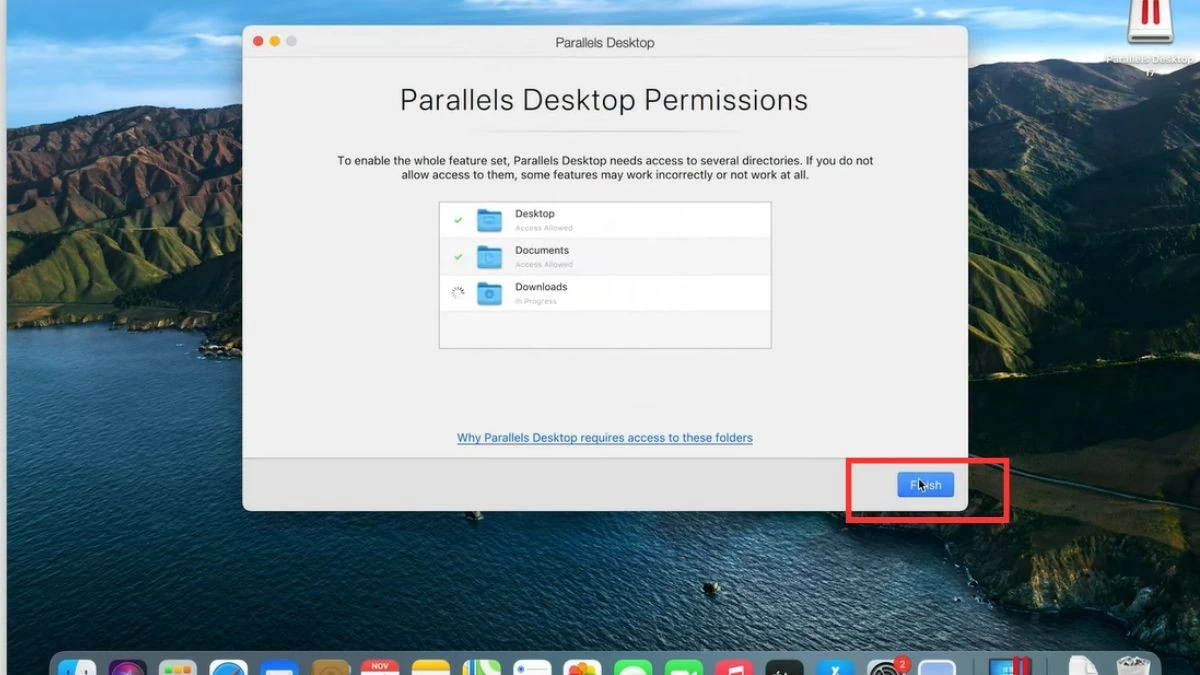 |
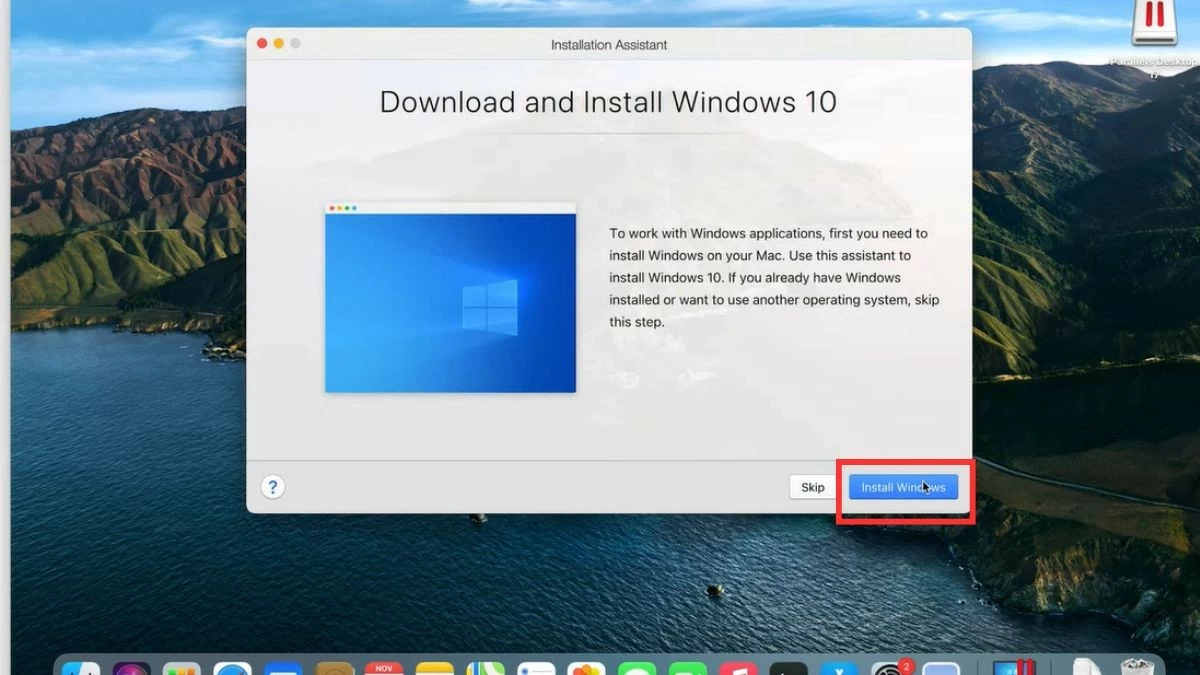 |
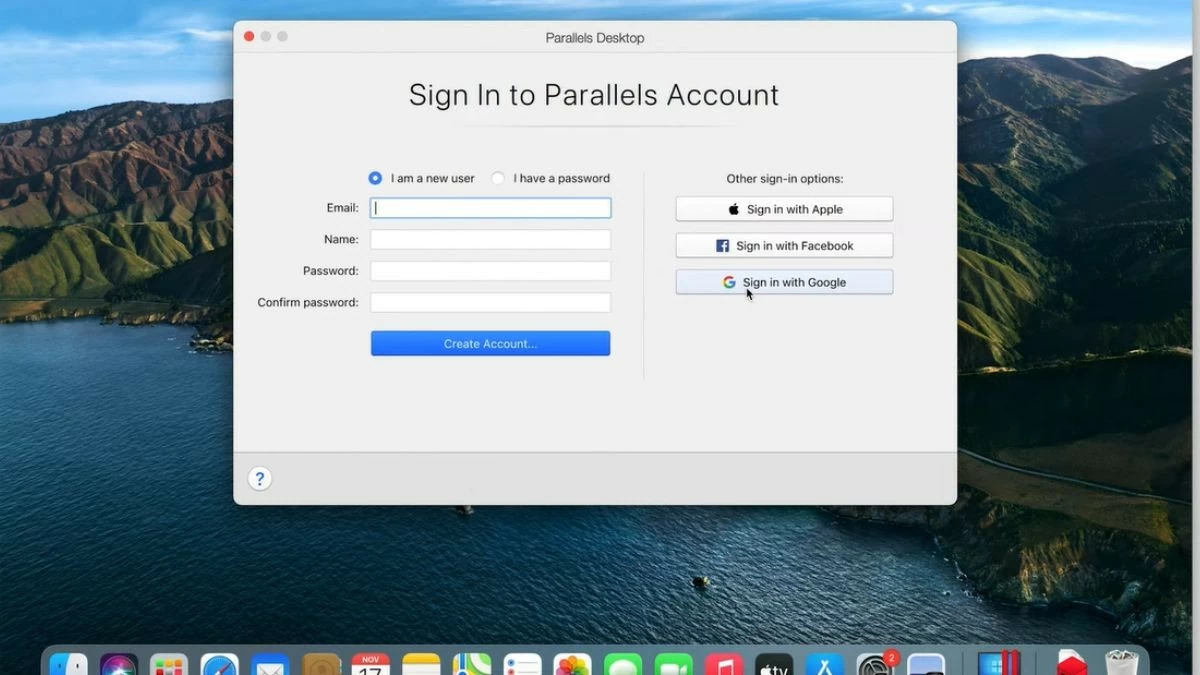 |
مرحلہ 4: اپنے کمپیوٹر پر ڈاؤن لوڈ کردہ ونڈوز فائل کو کھولیں اور "کاپی شدہ" بٹن پر کلک کریں۔ اس کے بعد، اسکرین کے کونے میں متوازی آئیکن پر کلک کریں، "کنٹرول سینٹر" کو منتخب کریں اور پھر باکس آئیکن کو منتخب کریں۔ "بہرحال شروع کریں" پر کلک کریں اور Parallels Tools کے انسٹال ہونے کا انتظار کریں۔ ایک بار یہ ہو جانے کے بعد، آپ میکوس ماحول میں ہی ونڈوز کھول سکتے ہیں۔
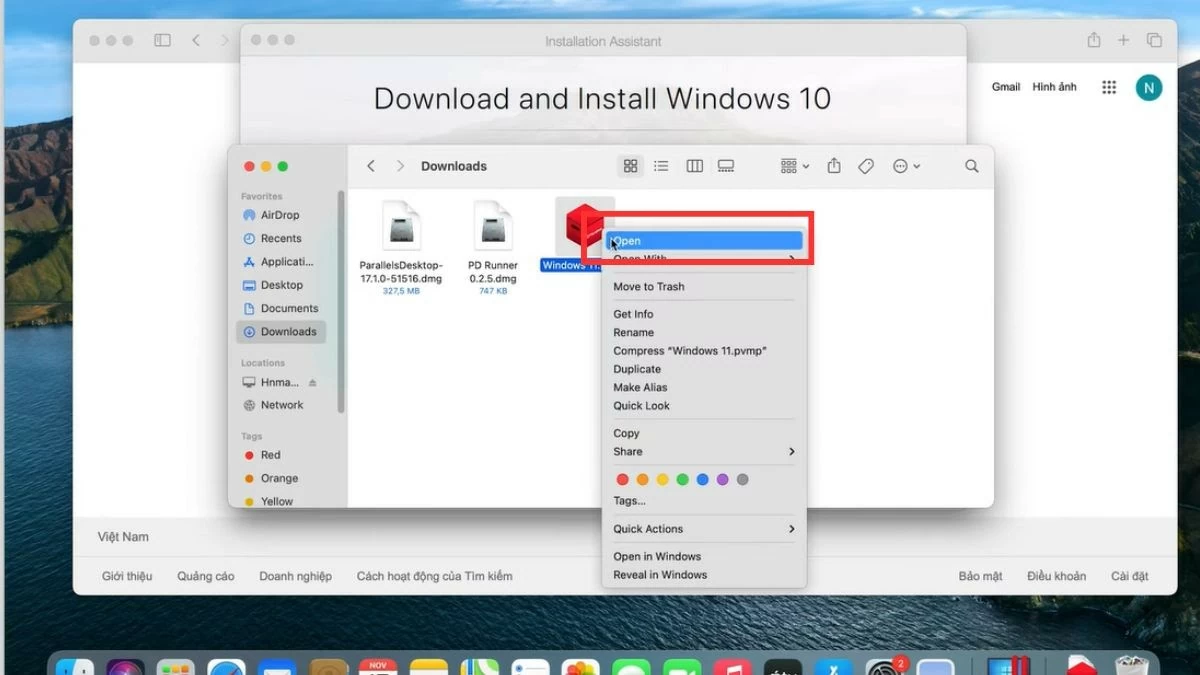 |
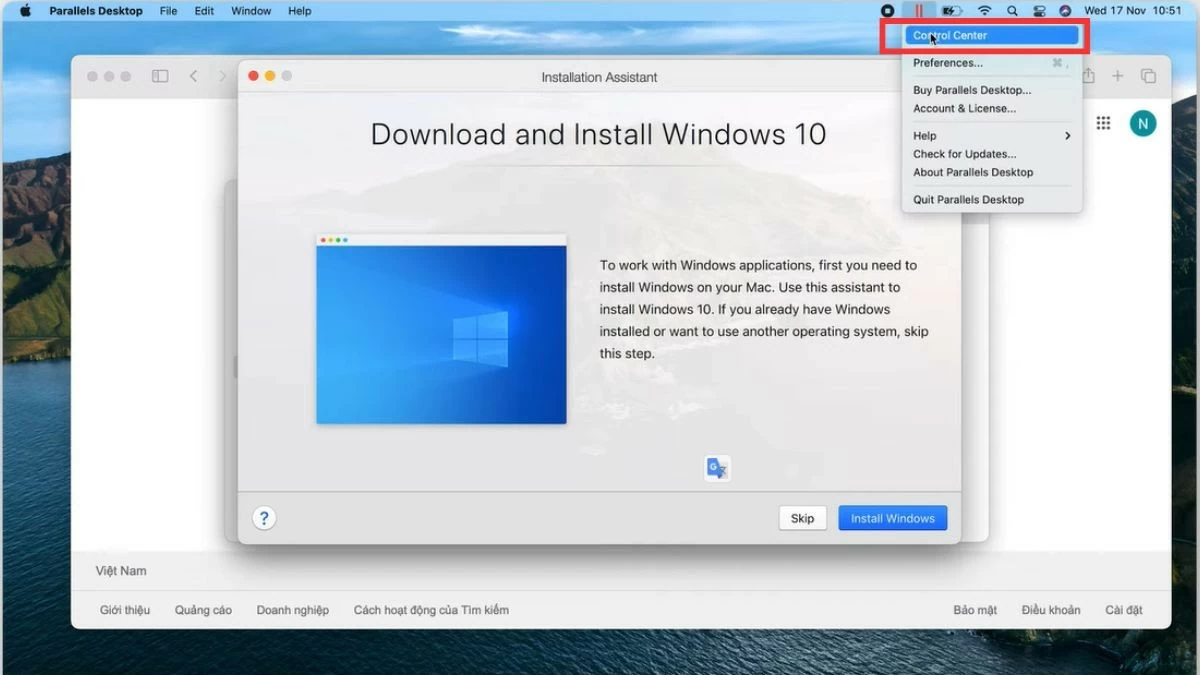 |
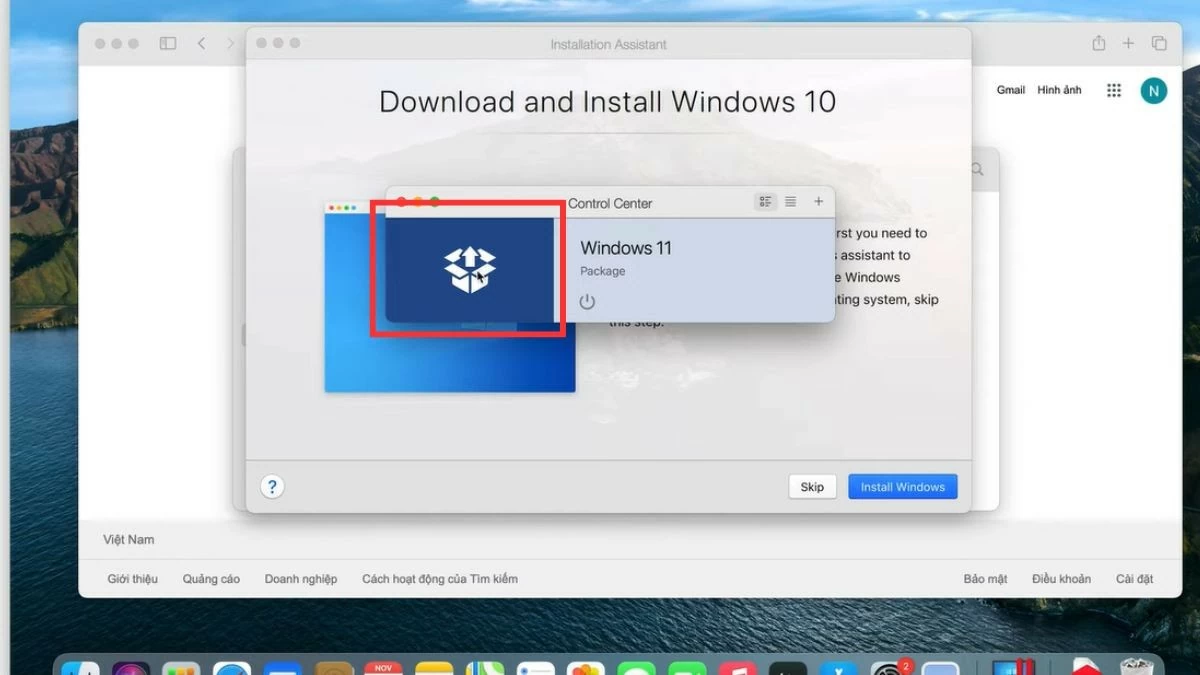 |
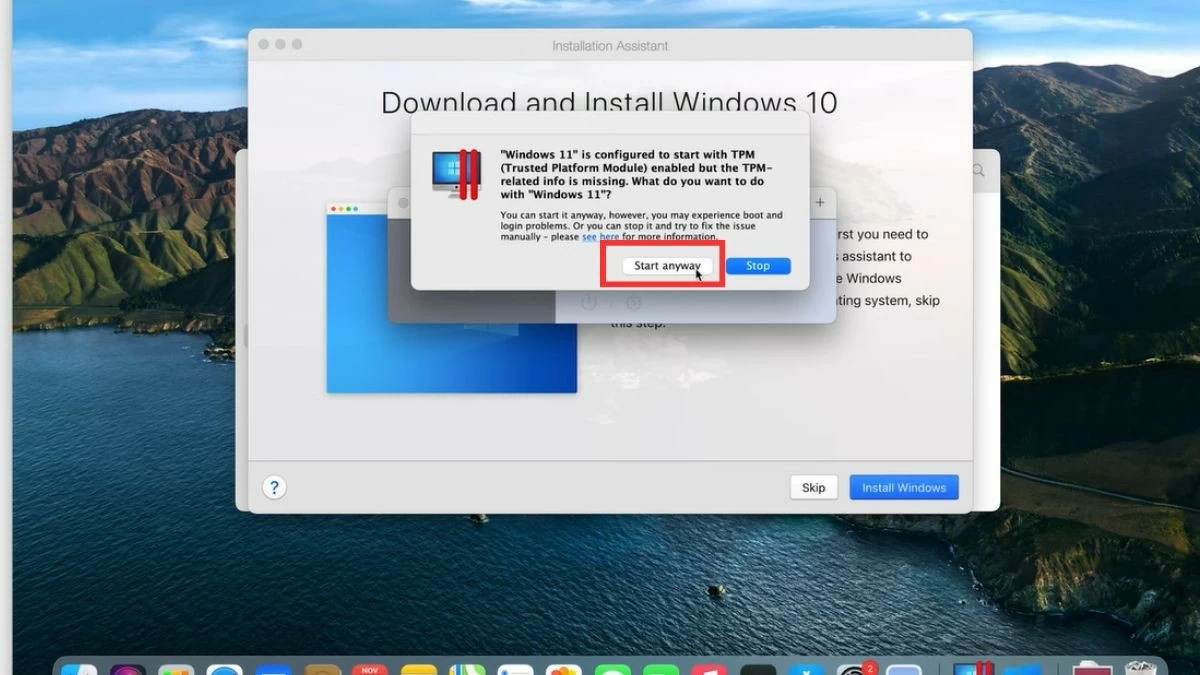 |
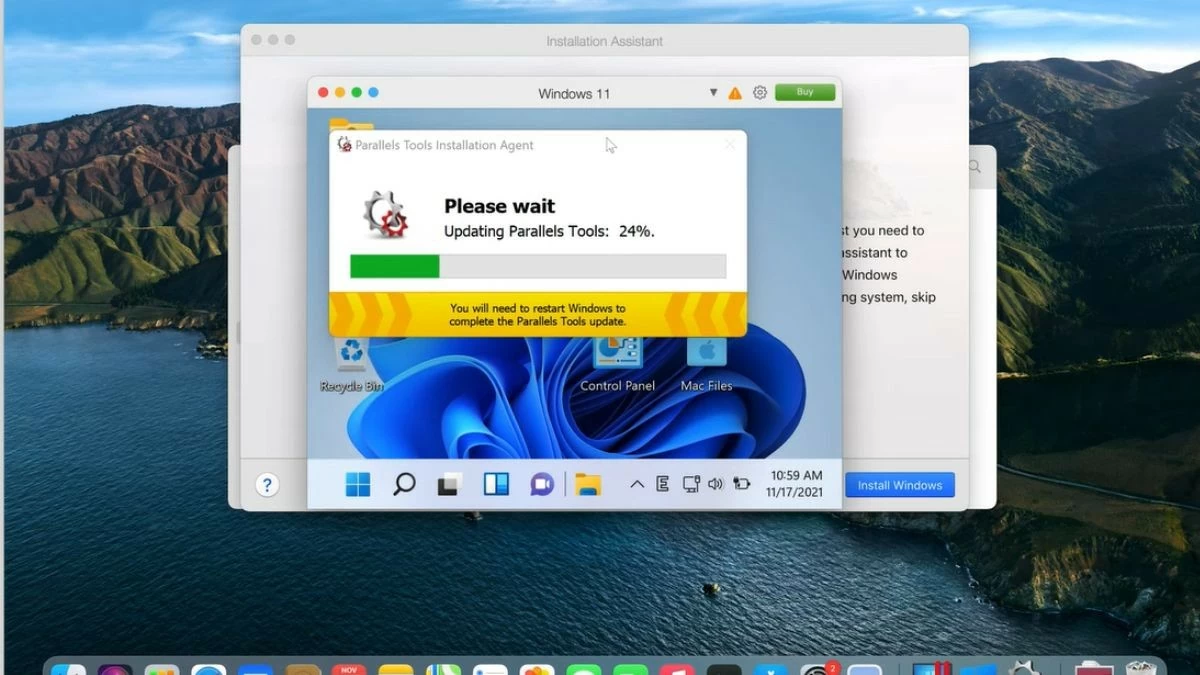 |
ویرٹو ڈیسک ٹاپ کے ساتھ میک بک پر ونڈوز کیسے انسٹال کریں۔
اگر آپ اپنے MacBook پر ورچوئل مشینیں استعمال کرنا چاہتے ہیں تو ویرتو ڈیسک ٹاپ ایک دلچسپ آپشن ہے۔ اگرچہ Parallels کی طرح مقبول نہیں، ویرتو اب بھی ایک دوستانہ انٹرفیس کے ساتھ ونڈوز انسٹالیشن کا آسان تجربہ پیش کرتا ہے۔ ویرٹو ڈیسک ٹاپ کا استعمال کرتے ہوئے اپنے MacBook پر ونڈوز انسٹال کرنے کے اقدامات یہ ہیں:
مرحلہ 1: سرکاری ویب سائٹ سے ویرٹو ڈیسک ٹاپ ڈاؤن لوڈ اور انسٹال کریں۔
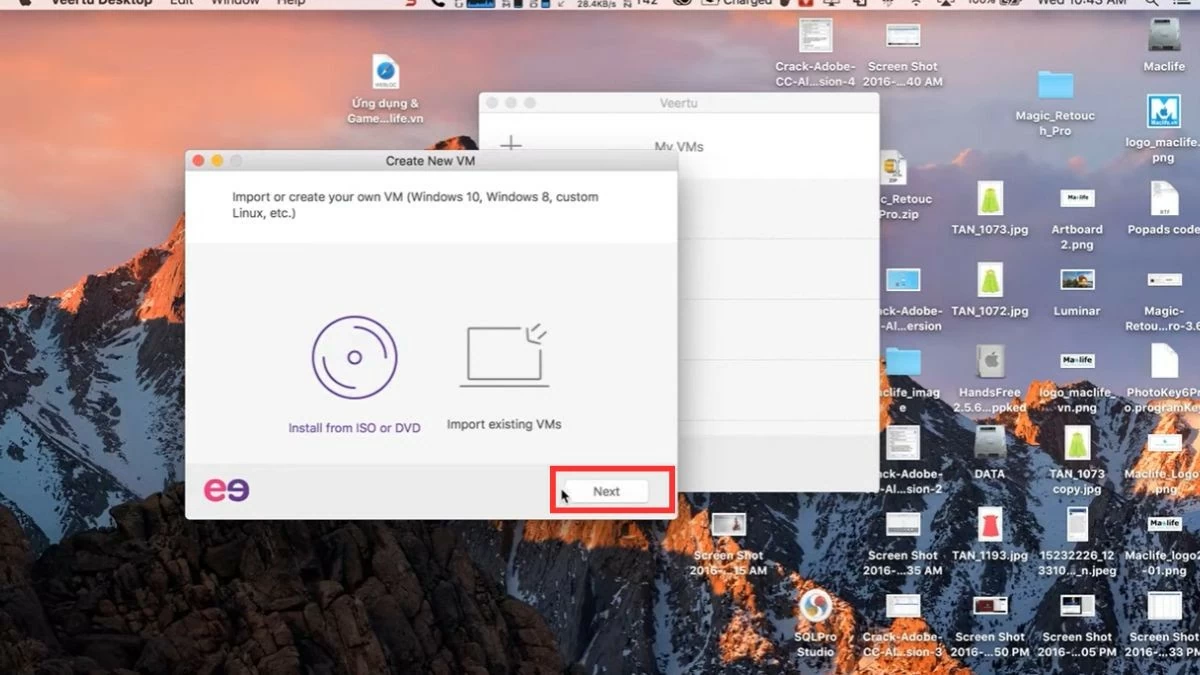 |
مرحلہ 2: ایک نئی ورچوئل مشین بنانے اور ونڈوز آئی ایس او فائل اپ لوڈ کرنے کا اختیار منتخب کریں۔
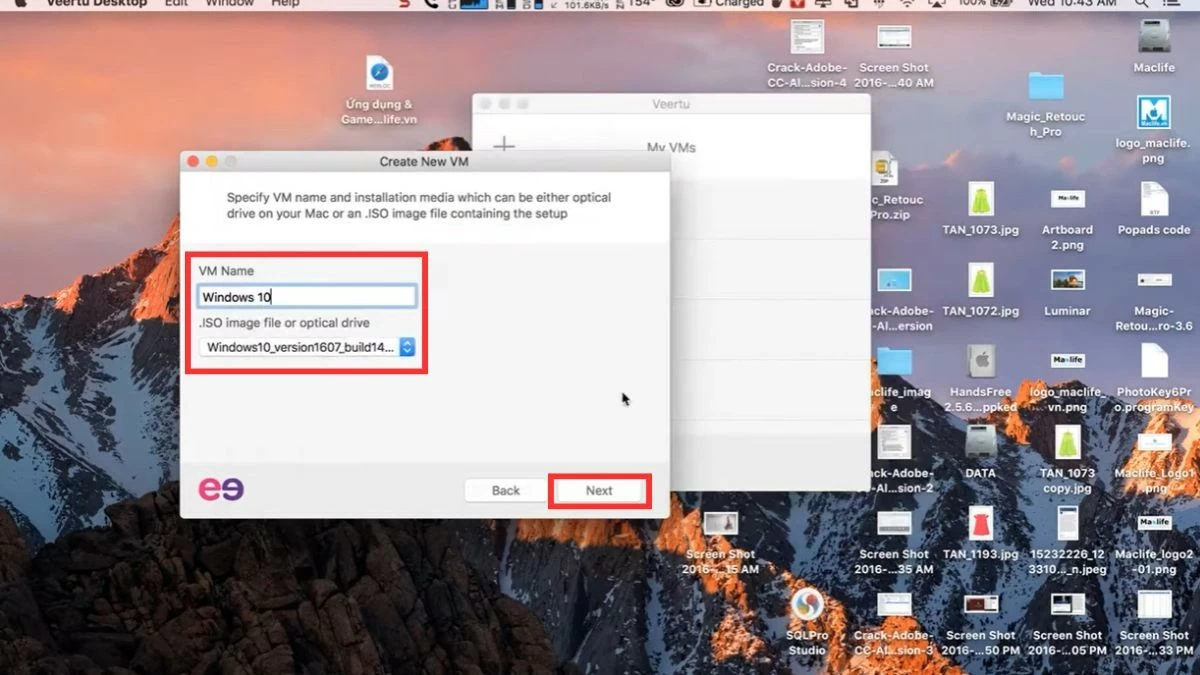 |
مرحلہ 3: ہدایات کے مطابق "اگلا" پر کلک کریں، پھر ورچوئل مشین شروع کرنے کے لیے "لانچ VM" کو منتخب کریں، یا اگر آپ کنفیگریشن کو ایڈجسٹ کرنا چاہتے ہیں تو "اپنی مرضی کے مطابق بنائیں" کو منتخب کریں۔
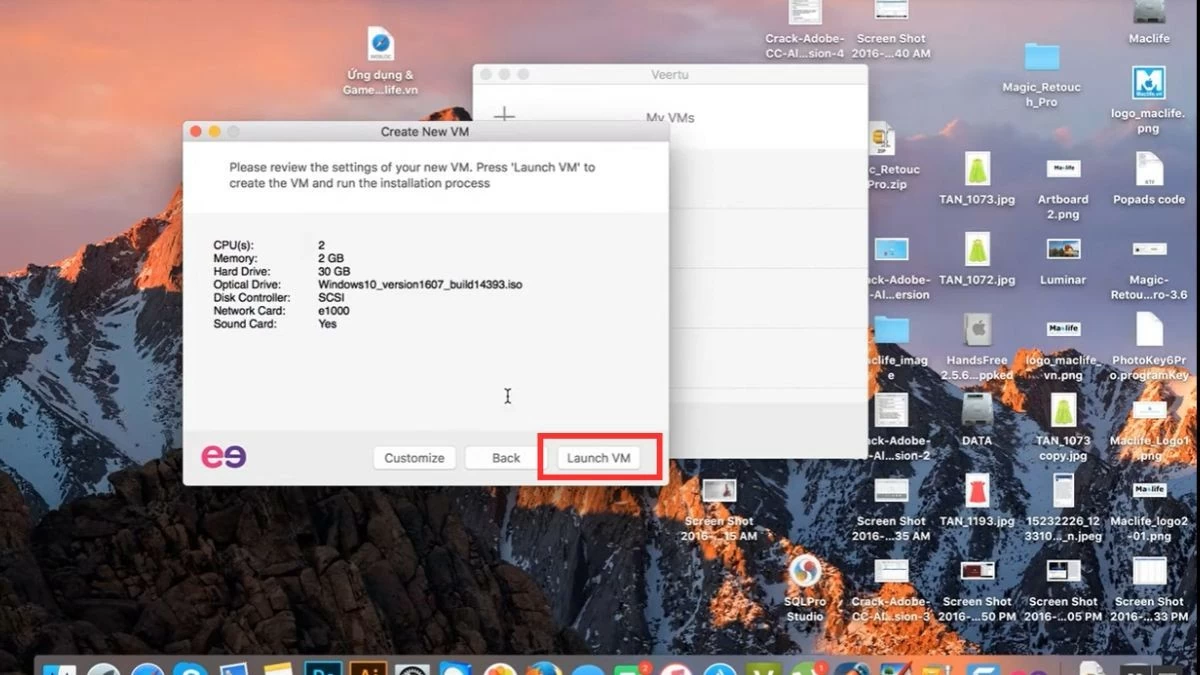 |
مرحلہ 4: ورچوئل مشین کا پاس ورڈ درج کریں اور ونڈوز شروع کریں۔
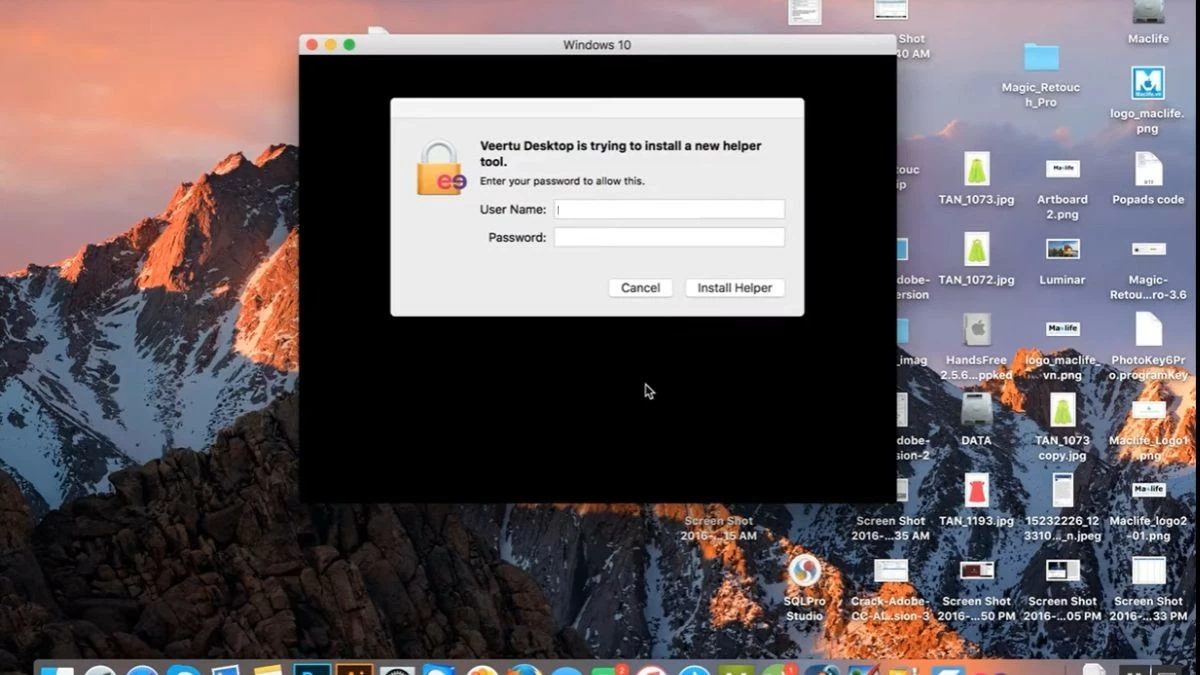 |
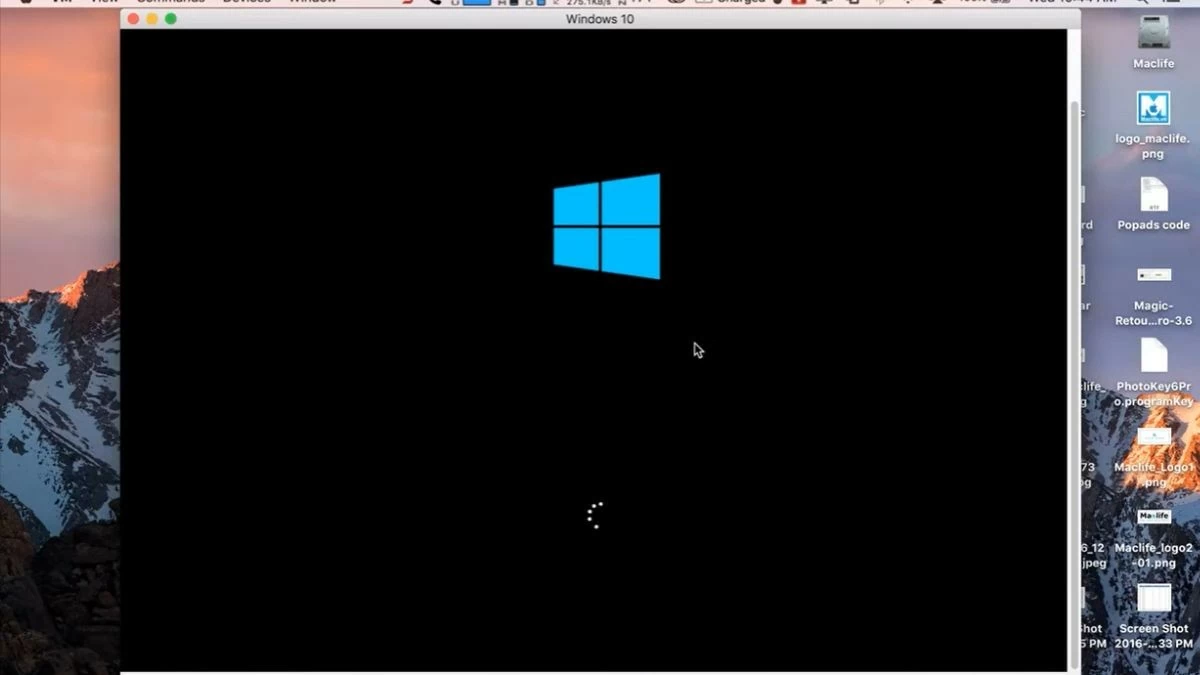 |
MacBook پر دو آپریٹنگ سسٹمز کے درمیان سوئچ کرنے کے طریقے کے بارے میں ہدایات
بوٹ کیمپ اور ورچوئل مشین دونوں آپ کو ایک ہی وقت میں آسانی سے میک او ایس اور ونڈوز کا تجربہ کرنے کی اجازت دیتی ہیں۔ ورچوئل مشین کے ساتھ، آپ آسانی سے ایک ایپلیکیشن کھول سکتے ہیں اور ریبوٹ کیے بغیر میک او ایس سے ونڈوز کو منتخب کر سکتے ہیں۔ اگر آپ Bootcamp استعمال کرتے ہیں، تو آپریٹنگ سسٹم کے درمیان سوئچ کرنے کے لیے ان اقدامات پر عمل کریں:
مرحلہ 1: سب سے پہلے، اپنے MacBook کو دوبارہ شروع کریں۔
مرحلہ 2: جیسے ہی آلہ ریبوٹ ہونا شروع ہو، کی بورڈ پر "آپشن" کلید کو دبائے رکھیں۔
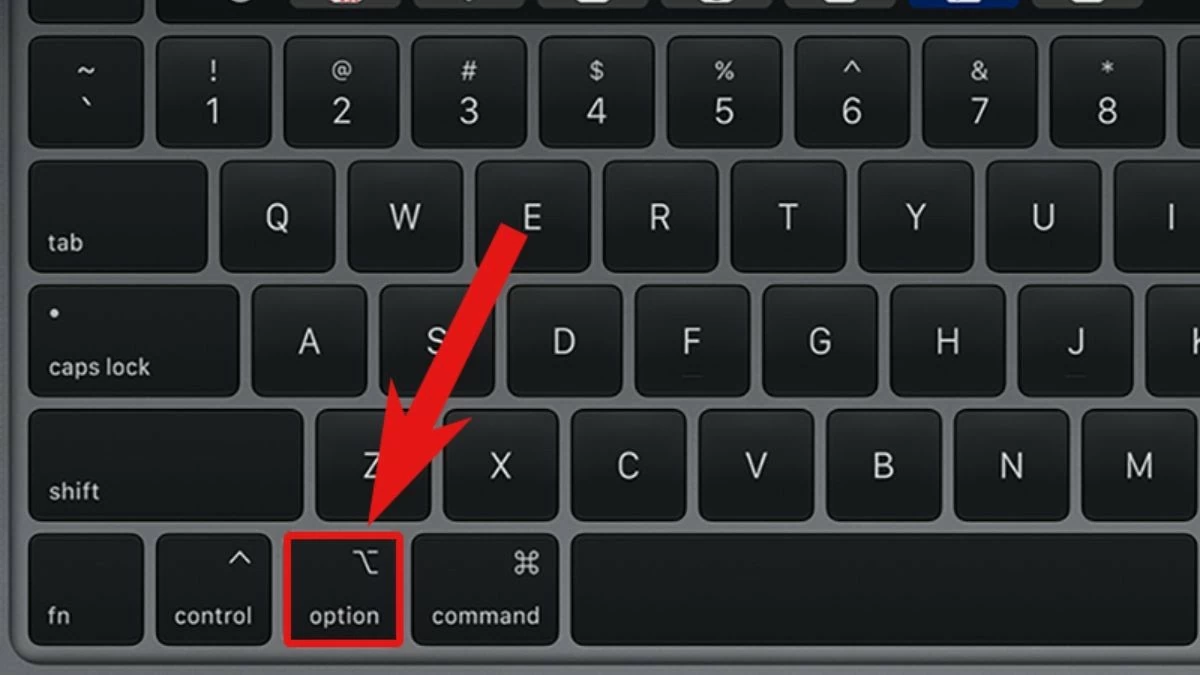 |
مرحلہ 3: ایک اسکرین ظاہر ہوگی جو دستیاب آپریٹنگ سسٹم کو دکھاتی ہے۔ macOS یا Windows کو منتخب کرنے کے لیے بس تیر والے بٹنوں کا استعمال کریں، پھر بوٹ کرنے کے لیے "Enter" دبائیں۔
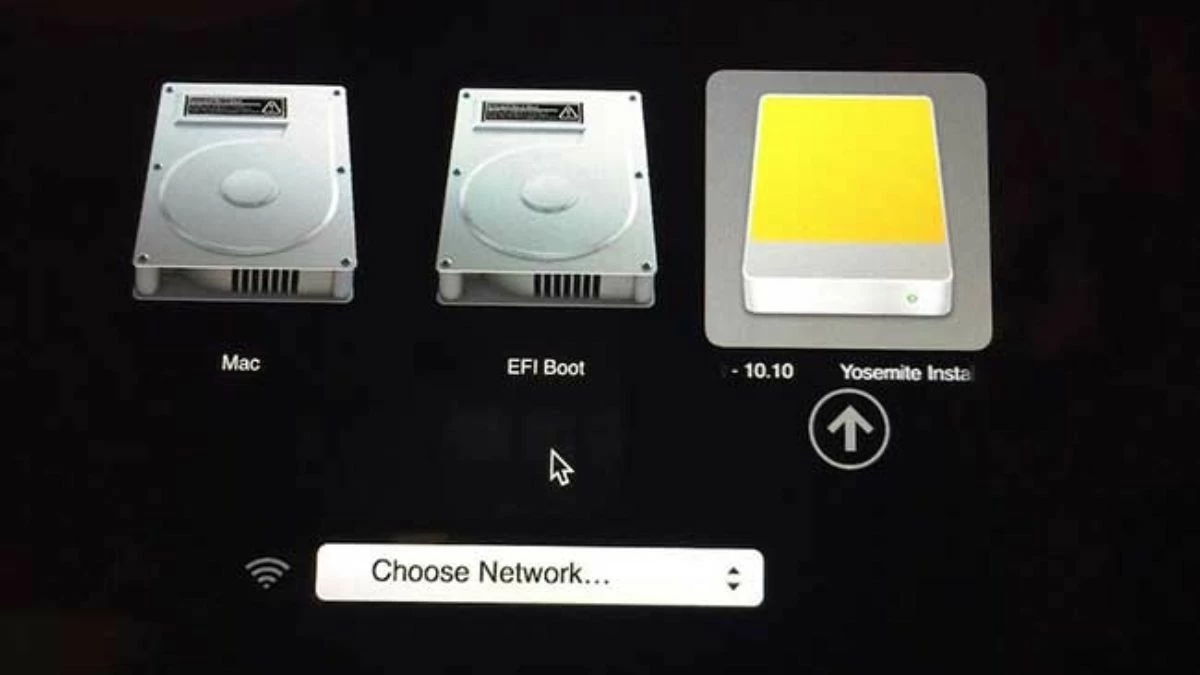 |
MacBook سے ونڈوز آپریٹنگ سسٹم کو ہٹانے کے بارے میں ہدایات
اگر آپ کو مزید ونڈوز استعمال کرنے کی ضرورت نہیں ہے، تو آپ ان اقدامات پر عمل کرکے اپنے میک پر ونڈوز کو ان انسٹال کرسکتے ہیں۔
مرحلہ 1: سب سے پہلے، بوٹ کیمپ اسسٹنٹ کھولیں۔ "ایپلی کیشنز" فولڈر میں جائیں، تلاش کریں اور بوٹ کیمپ اسسٹنٹ آئیکن پر کلک کریں۔
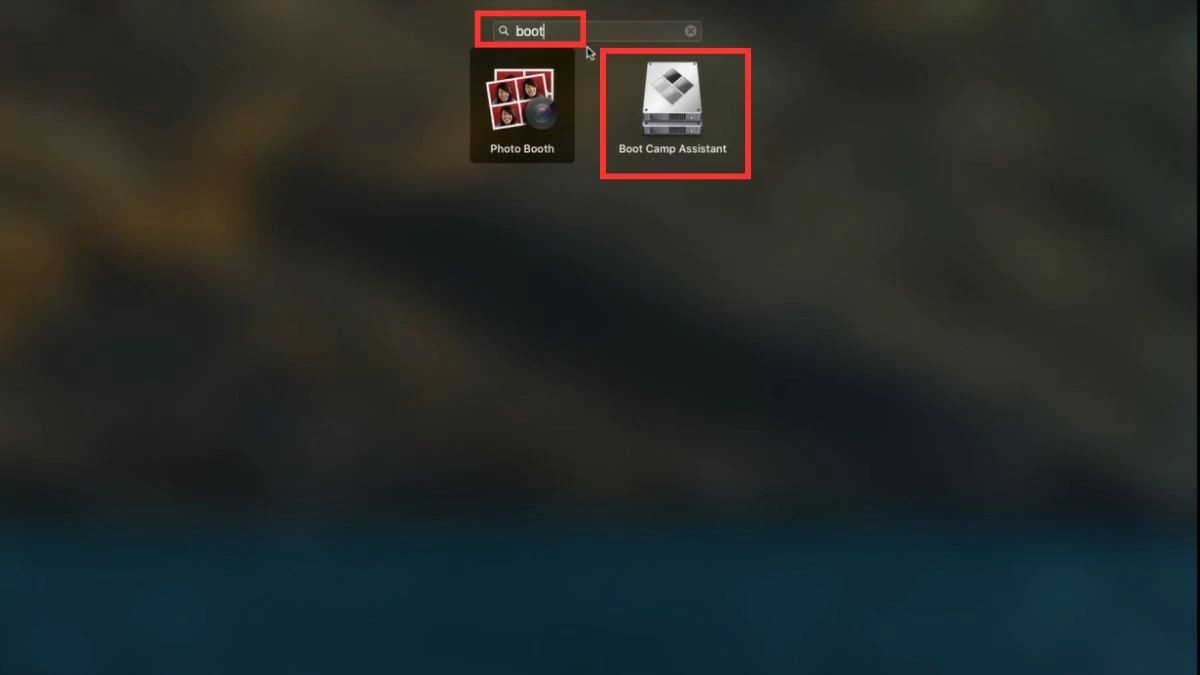 |
مرحلہ 2: "جاری رکھیں" پر کلک کریں، ڈیوائس خود بخود انسٹالیشن پارٹیشن اور اس پارٹیشن کی گنجائش کا تعین کرے گی۔ پھر، حذف کرنے کے ساتھ آگے بڑھنے کے لیے "بحال" کو منتخب کریں۔
 |
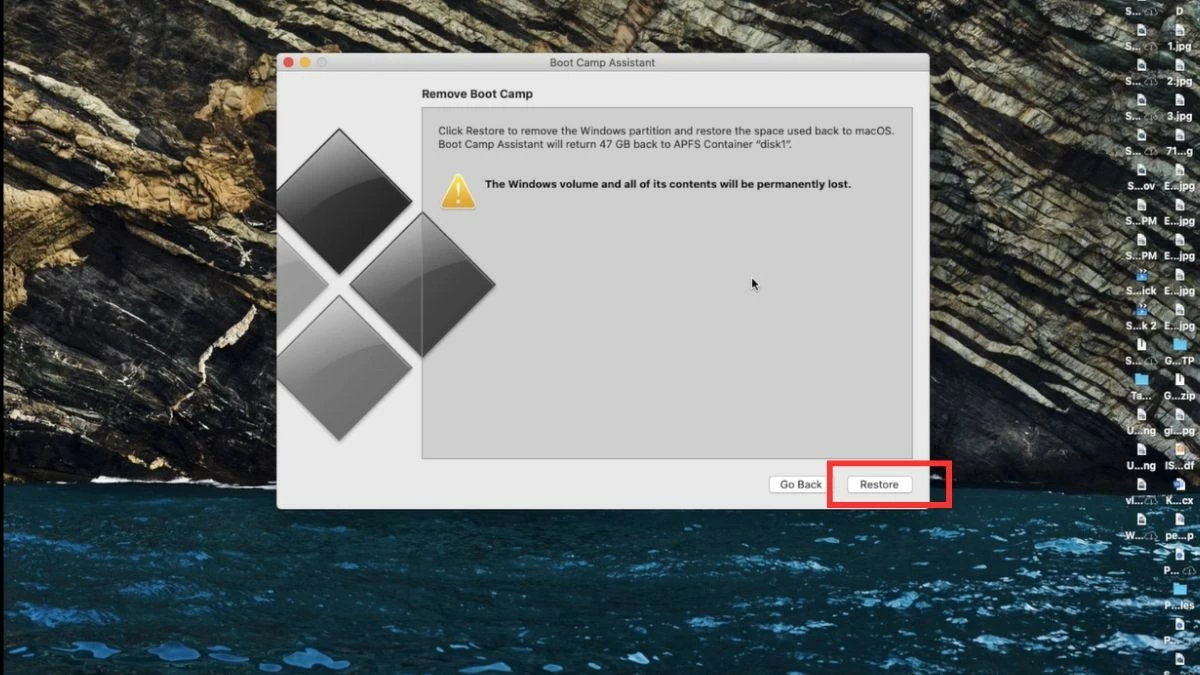 |
مرحلہ 3: ونڈوز پارٹیشن کو حذف کرنے اور میک او ایس کے لیے جگہ بحال کرنے کے لیے اپنا کمپیوٹر پاس ورڈ درج کریں۔ آخر میں، ان انسٹالیشن کے عمل کو مکمل کرنے کے لیے "چھوڑیں" کو منتخب کریں۔
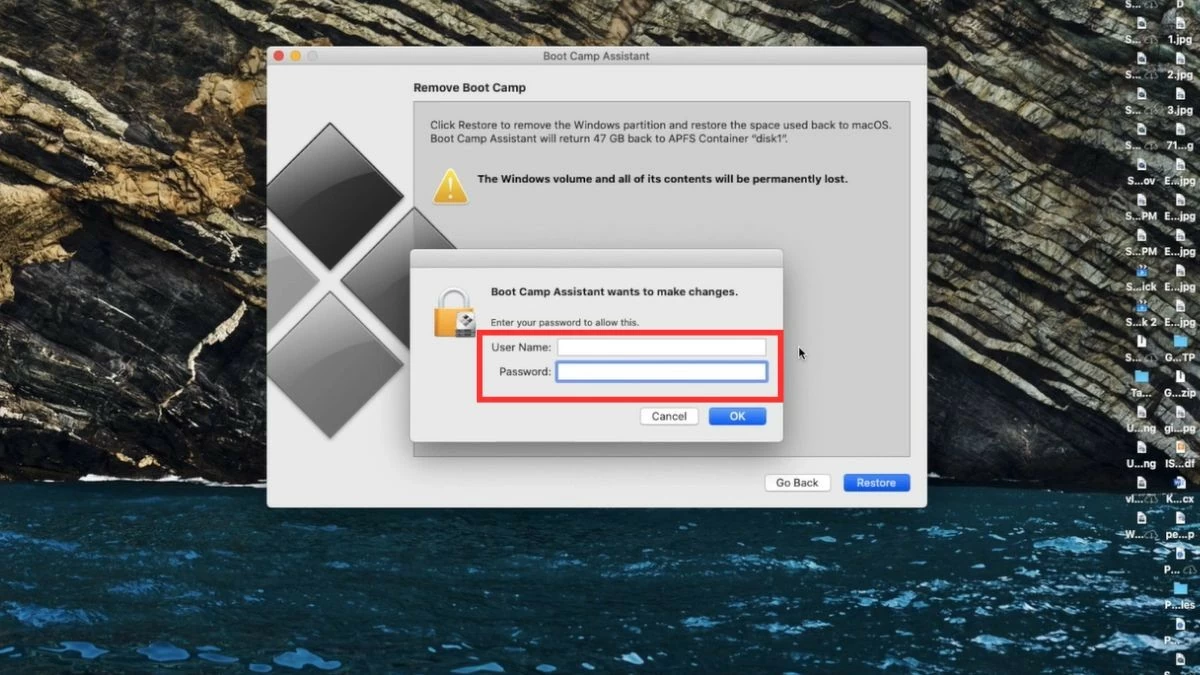 |
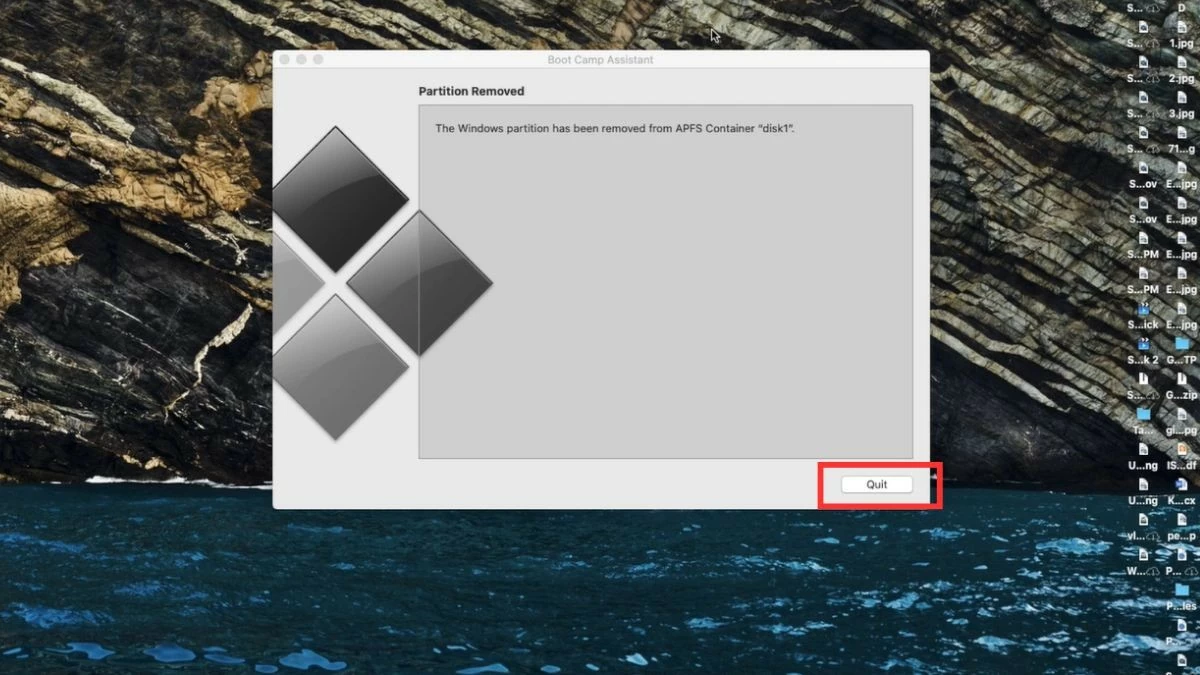 |
مندرجہ بالا مضمون کے ذریعے امید ہے کہ آپ کو اس سوال کا جواب مل گیا ہے کہ کیا میک پر ونڈوز انسٹال کرنا ایک مسئلہ ہے، ساتھ ہی میک بک پر ونڈوز انسٹال کرنے کے عمل کو بھی سمجھ سکتے ہیں۔ ونڈوز انسٹال کرنے کا صحیح طریقہ منتخب کرنے سے آپ کو دونوں آپریٹنگ سسٹمز کی کارکردگی کو بہتر بنانے میں مدد ملے گی۔ تاہم، یہ یقینی بنانے کے لیے کہ مشین مستحکم اور مؤثر طریقے سے چلتی ہے، اسے کرنے سے پہلے احتیاط سے غور کریں۔
ماخذ: https://baoquocte.vn/cai-win-cho-macbook-bang-bootcamp-may-ao-de-ap-dung-nhat-287627.html





































![[تصویر] دا نانگ: طوفان نمبر 13 کے بعد سیکڑوں لوگ ایک اہم سیاحتی راستے کی صفائی کے لیے ہاتھ جوڑ رہے ہیں](https://vphoto.vietnam.vn/thumb/1200x675/vietnam/resource/IMAGE/2025/11/07/1762491638903_image-3-1353-jpg.webp)













































































تبصرہ (0)